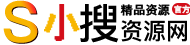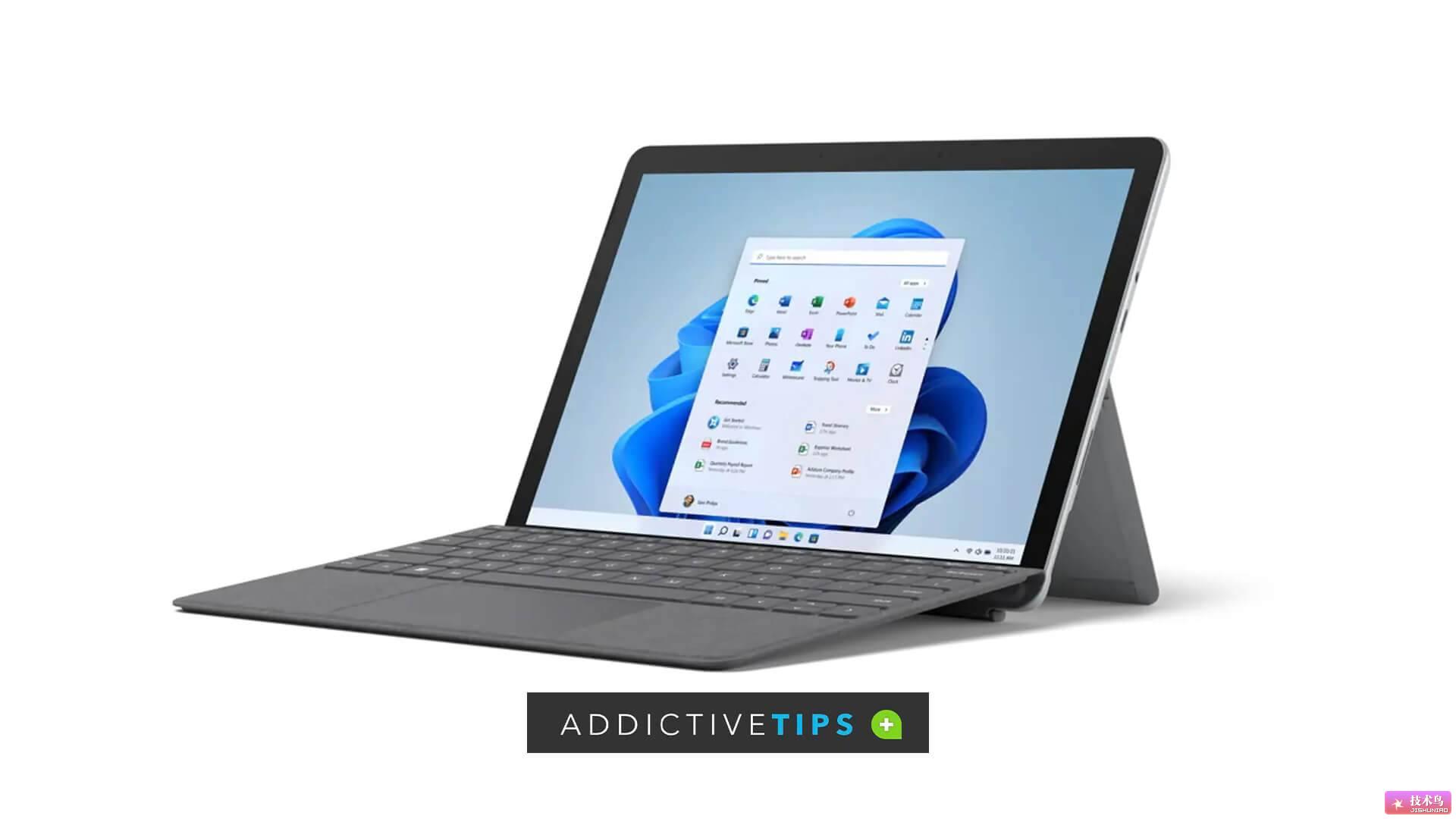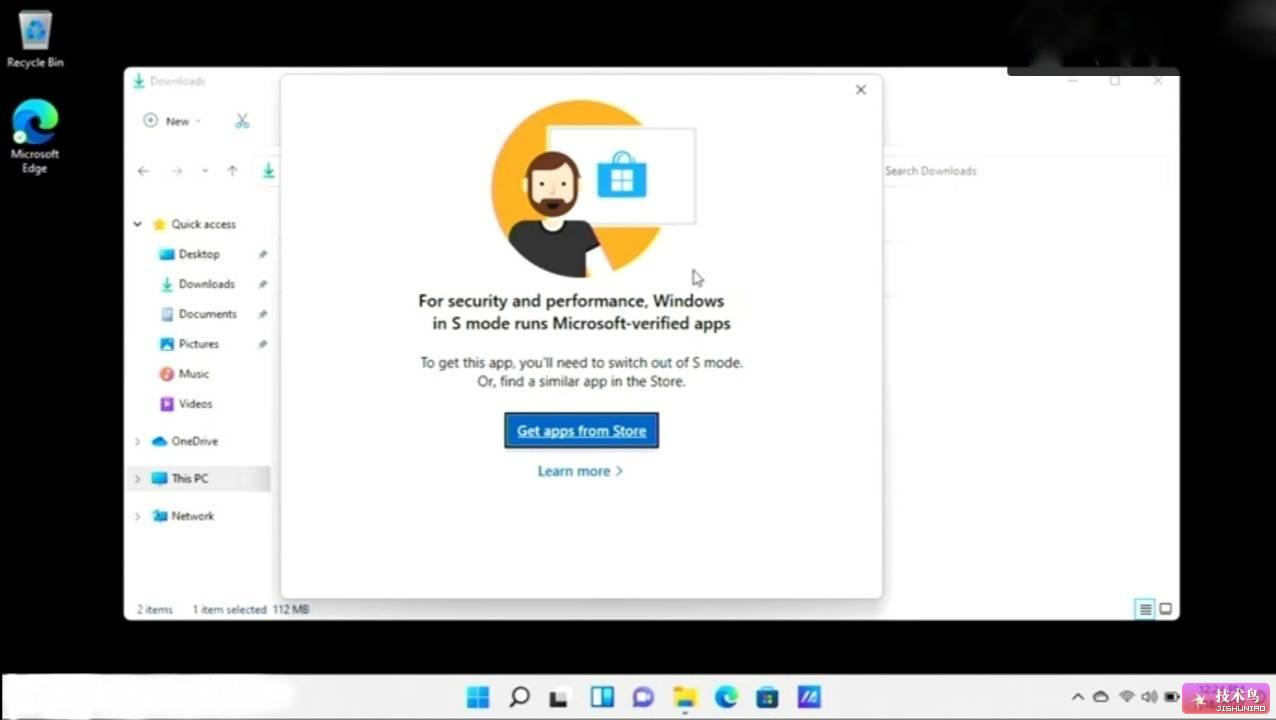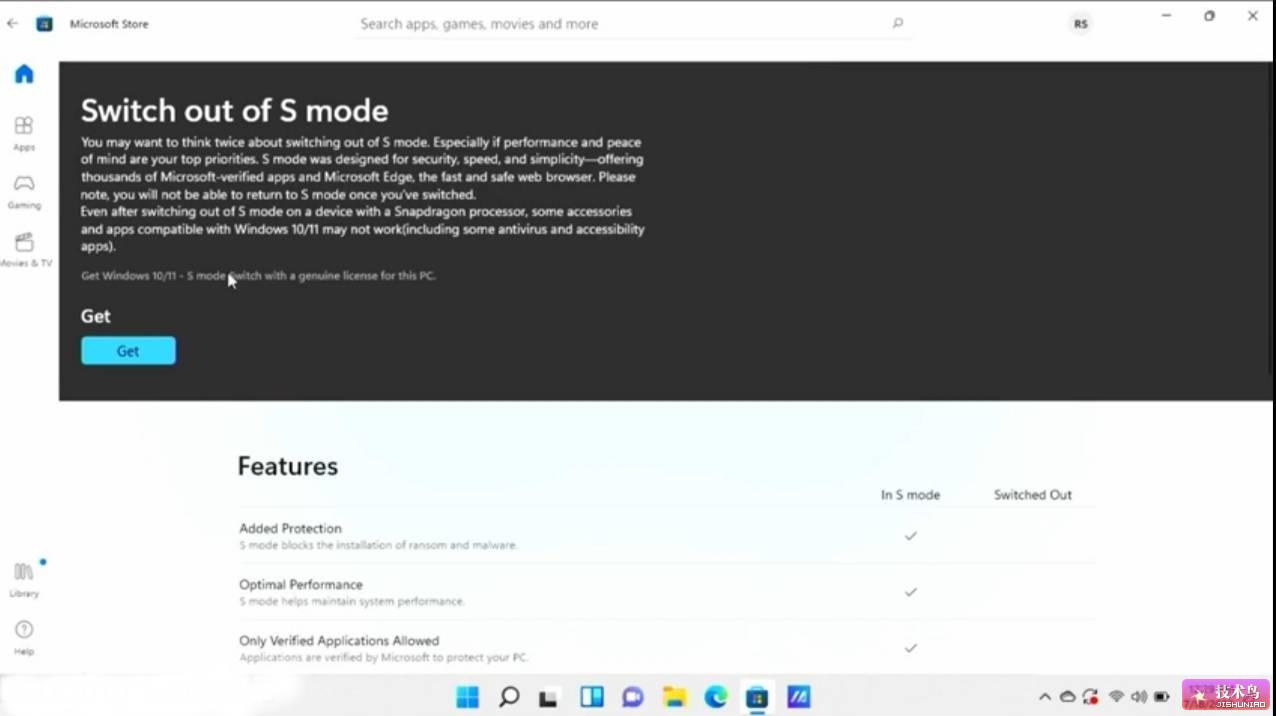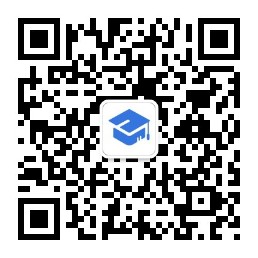本次为大家分享的是 安全和隐私是任何操作系统都需要考虑的问题,这就是为什么微软在其 Windows 操作系统上提供了一种以安全和隐私为中心的模式,称为 S 模式。如果您使用的是 Microsoft 的 Surface 笔记本电脑或某些入门级笔记本电脑型号,您可能会遇到安全模式下的 Windows 11 一词。 该功能是在 Windows 10 上引入的,微软进行了调整以使其在 Windows 11 上更好地工作。这是您需要了解的有关 Windows 11 S 模式以及如何摆脱它的所有信息。 S 模式不是您可以随意关闭/打开的 Windows 功能。它随任何拥有它的 PC 一起提供。您可以将其视为一种安全模式,因为它会阻止您从 Windows 应用商店以外的来源下载或安装应用程序。 使用 Windows 11 S 模式,限制变得更加严格。它会阻止您将Microsoft Edge以外的任何浏览器设置为默认浏览器。而且您无法将浏览器中的默认搜索引擎从 Bing 设置为 Google 或您选择的任何其他搜索引擎。 同样,假设您尝试从另一个浏览器下载和安装应用程序/游戏。在这种情况下,您会在屏幕上收到一条弹出警告,内容如下: 哎呀!安全性和性能如此之多。然而,说到性能,这是你可以为 S 模式做出的最有力的论据。是的,当许多计算机开始被消耗资源的应用程序以及启动任务和垃圾软件所阻塞时,它们的性能就会下降。 您几乎不会在 S 模式下的计算机上体验这些,因为 Microsoft 会通过应用商店验证您在计算机上安装的所有内容,但这并不是说那里的某些应用程序也不会消耗资源。 此外,S 模式在很大程度上缓解了启动 PC 时在后台运行的自动运行应用程序。最重要的是,它优化了您在计算机上安装的应用程序,降低了间谍软件或恶意软件的风险,这些软件或恶意软件会降低您的 PC 速度并降低您的电池性能。 最后,如果您是家长并且想确保孩子在互联网上的安全,那么 S 模式是您的不二之选。由于您的孩子无法从 Windows 应用商店下载软件,因此您可以确保他们的安全。 默认浏览器 Microsoft Edge 还具有一些内置的安全功能,可限制访问被认为对您的孩子不安全的网站。然而,在这方面你能做的只有这么多,因为禁用 S 模式不是火箭科学。 一个高中生可以通过阅读或观看一些在线操作指南来快速弄清楚。但拥有这样的功能是件好事,而且您可以规定随着孩子的技术需求增加而移除 S 模式的时间。 Windows 11 S 模式无疑有一些缺点,如果你不是高级用户,你可以忍受其中的大部分。让我们在下面讨论它们: 如果您从事 IT 工作并需要调整 Windows 11 后端,则可能需要放弃 S 模式,因为其中不提供 Windows Terminal 或 Powershell。这些实用程序的功能超出了 S 模式对有害恶意软件和垃圾软件的安全范围。 如果您是一名 IT 人员,希望利用 Windows 11 的开发人员工具,那么 S 模式不适合您。 如果您过去使用过 Windows 注册表编辑器,那么没有它的生活将变得非常困难。注册表编辑器可让您根据自己的喜好更改Windows 11,超越常规设置。它包含一个强大的数据库,管理员可以充分利用它。 但是,更改注册表编辑器中的错误设置可能会导致操作系统崩溃,这就是微软禁止 S 模式用户使用它的原因。 S 模式下的应用程序安装仅限于现代通用 Windows 平台 (MUWP) 下的应用程序,即由 Microsoft 开发人员自己创建或直接验证的应用程序。Microsoft Store 中的 S 模式用户甚至无法使用某些具有 Microsoft 第三方许可证的应用程序。 Windows 11 上的 S 模式的好处是,只要你觉得它没有切断它,你就可以随时离开。但请记住,这是单向的。一旦你离开,就没有办法回来,除非你使用一些涉及备份之前的 Windows 状态的高度复杂的解决方法。 话虽如此,有两种方法可以离开 Windows 11 S 模式,但首先,您可能需要确认您是否真的处于 S 模式。去做这个, 现在您已确认您处于 S 模式,请使用以下步骤退出它: 这就是您需要了解的有关 Windows 11 S 模式的全部信息。但是您应该购买带有这种严格模式的 PC 吗?S 模式没有足够的理由不考虑一台满足所有条件的 PC。鉴于您随时可以随时离开,因此您可以使用S模式一段时间来试水,如果不满意就离开。S 模式如何工作?
“为了安全和性能,这种模式的 Windows 只运行微软验证的应用程序。”
S模式的缺点是什么?
代码编辑器或命令行不可用
没有 Windows 注册表编辑器
只能安装 MUWP Apps
如何在 Windows 11 上退出 S 模式